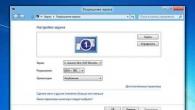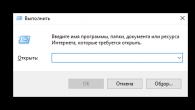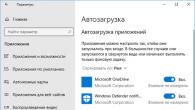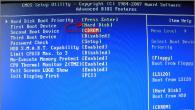Vi går till sidan Nätverkskopplingar, högerklicka på Lan-anslutning(namnet kan vara väldigt olika, det är viktigt att den anslutningen använder ditt Ethernet-kort) och klicka på Egenskaper
I samband egenskaper välj Internetprotokoll (TCP/IP) och klicka på Egenskaper:

På den här sidan anger du IP-adress, subnätmask, DNS-server och gateway-adresser.
Om du planerar att använda en PC eller bärbar dator som en gateway som är ansluten till Internet och via den andra PC:er/bärbara datorer i nätverket ska få tillgång till Internet - ange IP-adressen 192.168.0.1

Organisation av Internetåtkomst för datorer i nätverket via en anslutning:

För att andra datorer eller bärbara datorer ska ha tillgång till Internet med en anslutning måste du gå till egenskaperna för den här anslutningen på den dator genom vilken du vill organisera åtkomst:
Gå sedan till fliken Dessutom och markera rutan bredvid Tillåt andra nätverksanvändare...

Det är allt. Nu kommer användare av det lokala nätverk som den här datorn är ansluten till att kunna använda Internet. För att göra detta, i deras anslutningsinställningar, måste du skriva i fälten Inkörsport och DNS-server adressen 192.168.0.1 . IP-adresser kan vara allt från intervallet 192.168.0.2 ... 192.168.0.254
Om du har servrar på ditt nätverk som behöver åtkomst från Internet, klicka sedan på knappen alternativ:

På sidan som visas, ange vilka servrar du behöver komma åt från Internet:
Obs: Denna funktion krävs för att World Wide Web-användare ska kunna komma åt en specifik intern LAN-server. Ta till exempel fallet där det finns en HTTP-server på det interna LAN:et. Internetdelning som implementerat av Microsoft (ICS) fungerar mycket på samma sätt som NAT. Om det här alternativet inte är aktiverat kommer en dator som är ansluten till Internet ärligt att "svara" att det inte finns någon sådan server när den tar emot en begäran på port 80, som motsvarar HTTP-protokollet. den körs inte på den datorn. Om du aktiverar det här alternativet kommer förfrågningar till port 80 automatiskt att vidarebefordras till den valda datorn på det interna lokala nätverket.

På den här sidan anger vi var förfrågningar ska omdirigeras från en sådan och en sådan port:

Nu kommer internetanvändare att kunna komma åt din interna HTTP-server
Denna instruktion är användbar för dem som konfigurerar modemet eller routern i bryggläge (Bridge) eller ansluter kabeln från Internet direkt till datorn med endast ett nätverkskort. Inställningen för alla fall görs i höghastighetsanslutningsläge (PPPoE) på Windows XP.
Skapa en anslutning
På skrivbordet eller i "Start"-menyn, öppna "Den här datorn" och välj sedan "Kontrollpanelen". I fönstret som öppnas, gå till mappen "Nätverksanslutningar", som visas på bilden.
Klicka på menyalternativet "Arkiv" (i det övre vänstra hörnet av fönstret), välj "Ny anslutning" eller högerklicka på det tomma området i fönstret bredvid ikonen (om du inte har en menyn, tryck på "Alt"-tangenten på ditt tangentbord).

Fönstret New Connection Wizard öppnas, klicka på Nästa.

Markera rutan "Anslut till Internet" och klicka på knappen "Nästa".

Markera rutan "Ställ in anslutningen manuellt" och klicka på knappen "Nästa".

Markera rutan "Via en bredbandsanslutning som kräver ett användarnamn och lösenord" och klicka på knappen "Nästa".

I fältet "Tjänsteleverantörens namn" anger du namnet på internetanslutningen, det kan vara vad som helst, till exempel "Rostelecom" (Detta är det framtida namnet på anslutningsgenvägen, som senare kan placeras på skrivbordet).

I nästa fönster måste du fylla i de viktigaste fälten. Var försiktig när du fyller i, respektera fallet (stora, små tecken är olika, skriv dessa uppgifter exakt som leverantören gav dig den).
- "Användarnamn" - logga in från tillgång till Internet.
- "Lösenord" - lösenordet för inloggningen.
- "Bekräftelse" - Lösenordsbekräftelse.
Alla specificerade detaljer ges till dig av leverantören vid ingåendet av kontraktet, som regel anges dessa detaljer i ditt kontrakt eller på ett speciellt passerkort.

Resten av kryssrutorna kan lämnas som standard. Klicka på "Nästa".
Markera kryssrutan "Lägg till en anslutningsgenväg till skrivbordet" och klicka på knappen "Slutför".

Internet anslutning

Möjliga misstag
Video om hur du ställer in en internetanslutning
Hittade du ett stavfel? Markera texten och tryck på Ctrl + Enter
För Windows XP är automatisk Beeline Internet-installation med programmet också lämplig. beta. Jag beskrev hur man installerar det i början.
Om du behöver skapa en anslutning manuellt kan du göra det genom att följa stegen nedan:
Beeline lokalt nätverksinstallation
1. Klick Start, välj inställningar Ytterligare Kontrollpanel, dubbelklicka på vänster musknapp på genvägen Nätverkskopplingar.
2. Välj ikonen i fönstret som öppnas Lan-anslutning(det ska finnas i " Ansluten"). Om inte, högerklicka på den och klicka "att plugga"
3. Dubbelklicka nu på den med vänster musknapp och välj Egenskaper.
4. Välj " Internetprotokoll TCP/IP» och tryck på knappen Egenskaper.
5. Kontrollera " Få en IP-adress automatiskt" och " Få DNS-serveradress automatiskt". Klick OK.
Konfigurera Beeline Internetanslutning på Windows XP:
2. Kör filen, Windows XP kommer att be dig om tillåtelse att göra ändringar, klicka på knappen Kör, efter att filen har gjort de nödvändiga ändringarna, starta om datorn.
3. Gå till Start → Miljö → Kontrollpanel. Hitta ikon Nätverkskopplingar och dubbelklicka på den med vänster musknapp.
4. Klicka på menyn till vänster Skapa en ny anslutning. Kommer öppna Ny anslutningsguide, klick Ytterligare.
5. Välj Anslut till ett nätverk på jobbet, tryck på knappen Ytterligare.
6. Välj nu Ansluter till ett virtuellt privat nätverk, tryck på knappen Ytterligare.
7. På raden Organisation skriver du beeline, tryck på knappen Ytterligare.
8. Ange i fältet Datornamn eller IP-adress tp.internet.beeline.ru , klick Ytterligare
9. Markera rutan bredvid alternativet Lägg till genväg till skrivbordet, tryck på knappen Redo.
10. Starta den skapade anslutningen beeline dubbelklicka på vänster musknapp, tryck på knappen Egenskaper.
11. I fönstret för anslutningsegenskaper, i fliken Allmän se till adressen till vpn-servern tp.internet.beeline.ru
14. Starta anslutning från ikonen beeline. Ange ditt användarnamn och lösenord och klicka på knappen Att plugga. Efter ett par sekunder kommer anslutningen att upprättas och du kommer att kunna besöka vilken sida som helst på Internet.
p.s. Hur allt målas in i minsta detalj.
Efter att ha konfigurerat de grundläggande driftsparametrarna för Windows kan du börja konfigurera nätverksutrustning och nätverkstjänstinställningar för att konfigurera åtkomst till World Wide Web.
Att skapa en nätverksanslutning till Internet är mycket enkelt. Många operationer är automatiserade och kräver bara några få steg från användaren, oavsett om det är att sätta upp en uppringd åtkomst via en telefonlinje (uppringd) eller en höghastighetsanslutning.
För att skapa en Internetanslutning, öppna fönstret Kontrollpanelen, klicka på ikonen Nätverks- och Internetanslutningar och klicka sedan på ikonen Nätverksanslutningar. Fönstret som visas nedan öppnas.
För att börja skapa en ny anslutning, välj kommandot Arkiv>Ny anslutning från huvudmenyn eller klicka på länken Skapa en ny anslutning i den vänstra delen av fönstret. När du utför någon av ovanstående åtgärder öppnas fönstret New Connection Wizard.
Efter att ha läst den korta informationen om funktionerna i guiden, klicka på knappen Nästa. I det nya fönstret väljer du typen av ny anslutning. Eftersom en Internetanslutning skapas, välj alternativknappen Anslut till Internet och klicka på Nästa.
I nästa fönster måste du välja en metod för att ansluta till Internet. Välj alternativknappen Ställ in anslutningen manuellt och klicka på knappen Nästa.

I nästa fönster i guiden måste du välja vilken typ av enhet som är ansluten till Internet.

Detta är ett av de viktigaste stegen i anslutningen. Det är i det här fönstret som du kan ange vilken enhet som ska användas för att ansluta till Internet - ett vanligt modem för en uppringd anslutning eller ett modem för en höghastighetsanslutning (som ett DSL- eller kabelmodem). Med andra ord är det nästan samma sak att sätta upp en Internetanslutning i Windows för olika typer av anslutningar.
I nästa fönster, i fältet Service Provider Name, anger du namnet på ISP. I de flesta fall används namnet på internetleverantören som namn på anslutningen, men du kan ange vilket anpassat namn som helst. Klicka på knappen Nästa.
Nu måste du ange ett användarnamn och lösenord (vanligtvis tillhandahåller Internetleverantören användarnamn och lösenordsinformation). Genom att markera lämpliga kryssrutor kan du aktivera ytterligare kontoalternativ. När du har slutfört stegen ovan klickar du på knappen Nästa för att gå vidare till det sista steget med att skapa ett konto.
Klicka på knappen Slutför så slutförs guiden Ny anslutning. För att lägga till en genväg till den skapade anslutningen till skrivbordet, markera kryssrutan Lägg till en genväg till anslutningen till skrivbordet.
När du har slutfört alla ovanstående åtgärder kommer ikonen för den skapade anslutningen att visas i fönstret Nätverksanslutningar. För att ansluta till Internet, dubbelklicka på den här ikonen och klicka på Ring-knappen i fönstret som öppnas. För att förenkla uppgiften att ansluta, rekommenderas att du placerar en genväg till den skapade anslutningen på skrivbordet. Om du inte skapade en sådan genväg när du slutförde guiden Ny anslutning högerklickar du på anslutningsikonen och väljer Skapa genväg. Överför sedan den skapade genvägen till skrivbordet.
Operativsystemet Windows XP dök upp i början av 2000-talet, men är fortfarande installerat på äldre datorer. Artikeln kommer att berätta hur du ställer in Internet på Windows XP med olika protokoll. Varje alternativ illustreras med skärmdumpar med en detaljerad beskrivning.
Användaren kommer åt Internet på två sätt: via en nätverkskabel eller via Wi-Fi. I båda fallen måste leverantörens patchkabel först dras till klientens bostadsrum och sedan kopplas till en router eller direkt till en PC.
Publikationen tar inte hänsyn till användningen av USB-modem från mobiloperatörer för att komma åt World Wide Web på Win XP.
Direkt kabelanslutning
En kabelanslutning betyder att datorn ansluter till Internet via en nätverkssladd. Om användaren har anslutit en ledning till arbetsstationens nätverkskortskontakt görs konfigurationen på den.
I andra alternativ utförs konfigurationen på nätverksutrustning (ADSL-modem, router och andra).
Egenskaper:
- Signalen är stabil och tydlig. Om fel börjar är det i de flesta fall ett kabelproblem.
- Längden på sladden tillåter dig inte att flytta med en bärbar dator runt lägenheten eller kontoret.
- Hastigheten är snabbare än äldre Wii-protokoll.
- Det är enklare att konfigurera nätverksutrustning för Internetåtkomst.
Om användaren har en bärbar dator är den vanligtvis utrustad med en trådlös modul. Undantagen är modeller som började säljas för mer än 10 år sedan. Det allmänna schemat är som följer. 
Leverantörens kabel är ansluten till routern som har en trådlös nätverksadapter. Den konfigureras enligt leverantörens krav, varefter Internet distribueras via WiFi. Styrkan på signalen beror på antennernas effekt.
Egenskaper:
- Fri rörlighet inom routerns räckvidd.
- Inga extra kablar.
- Du måste installera drivrutinerna för den trådlösa adaptern.
- Ytterligare auktorisering vid anslutning till Wi-Fi.
Steg-för-steg-instruktioner för att skapa och konfigurera en internetanslutning på operativsystemet Windows XP
Låt oss överväga olika alternativ för hur man ställer in Internet på Windows XP, beroende på typen av anslutning. För varje metod tillhandahåller vi instruktioner med skärmdumpar.
Viktig! Följ instruktionerna nedan för att skapa stabil åtkomst till Internet. Utrustningen måste vara ny eller oskadad.
Ställa in IP-adress och DNS-servrar
Du måste konfigurera nätverksadapterns inställningar enligt följande. Klicka på "Start", objektet "Kontrollpanelen". Vi hittar avsnittet "Nätverksanslutningar", öppnar det. 
I det nya fönstret högerklickar du på etiketten "Local Area Connection" och sedan - "Properties". Välj avsnittet som visas i skärmdumpen nedan, klicka på "Egenskaper". 

Parametrarna anges av leverantören i bilagan till serviceavtalet. I de flesta fall tilldelas värdena automatiskt, men i avlägsna regioner i Ryssland används det manuella läget.
Viktig! Innan du konfigurerar en router eller ADSL-modem måste du gå till nätverksanslutningar och kontrollera värdena för IP-adressen, gatewayen och DNS-servrarna. De bör få adresser automatiskt.
När du har gjort ändringar klickar du på OK för att spara konfigurationen.
Skapa en VPN-anslutningstunnel
VPN-tunneln skapas på PPTP- eller L2TP-protokollen. Internetleverantören ger en kort instruktion med det exakta värdet på VPN-serveradresserna.
Öppna objektet "Nätverksanslutningar" via "Kontrollpanelen". På vänster sida väljer du "Skapa en ny anslutning". 
För att ansluta till Internet via en VPN-server, markera det andra alternativet. 
Nästa steg är "Ansluta till ett virtuellt privat nätverk". 
Steg för steg fyll i uppgifterna som begärts av installatören:

Viktig! Markera kryssrutan "Lägg till genväg" för att ansluta till Internet inom några sekunder.
När installationsguiden är klar öppnas en arbetsyta på skärmen där du kan ange ett användarnamn och lösenord. Klicka på "Egenskaper". 
Växla till fliken "Säkerhet". Ställ in parametrarna enligt skärmdumpen nedan. 
Klicka på OK för att återgå till föregående område. För att upprätta en anslutning till ett externt nätverk, klicka på "Anslutning".
Konfigurera en PPPoE-anslutning
PPPoE (Point-to-Point over Ethernet) är ett länklagerprotokoll som överför information över Ethernet. Används främst av xDSL-utrustning.
För att upprätta en Internetanslutning i Windows XP med PPPoE-protokollet, gå till "Nätverksanslutningar", alternativet är "Skapa en ny anslutning". Växla till manuellt konfigurationsläge. 
Därefter måste du aktivera alternativet "Skapa en höghastighetsanslutning". 
Kom på ett godtyckligt namn. 
Därefter anger vi abonnentens referenser, som leverantören utfärdar när avtalet ingås. 
När manipulationerna är klara kommer följande fönster att visas på användarens skärm. 
Klicka på "Anslut" för att komma åt World Wide Web.
Möjliga fel och sätt att eliminera dem när du konfigurerar och skapar en anslutning
Vi listar de vanligaste felen som uppstår i Windows XP, som rysktalande användare skriver, när de konfigurerar åtkomst till Internet:

Ett annat alternativ: installerade "icke-native" drivrutiner. Detta är situationen med bärbara datorer. Vi går till tillverkarens officiella webbplats, hittar modellen du letar efter och laddar ner drivrutinerna.
Viktig! Programvaran du laddar ner måste vara kompatibel med Windows XP. Denna information listas bredvid drivrutinsversionen.

Om användaren använder programvara från tredje part, gå till egenskaperna för antiviruset och stäng även av brandväggen.
Om ovanstående metoder inte hjälpte till att lösa problemet, installerar vi om tjänsten. Ta bort den aktuella konfigurationen via menyn "Nätverksanslutningar". Vi går in, väljer det skapade alternativet och högerklickar på objektet "Radera". 
Efter det kör vi den upprepade algoritmen.
Slutsats
Artikeln talade om hur man ansluter Internet till Windows XP via kabel med olika protokoll. Steg-för-steg-instruktioner med skärmdumpar ges, typiska problem övervägs och lösningar beskrivs.